Failu dzēšana un atjaunošana MacBook

- 4127
- 981
- Noah Kiehn
Personālie datori ir stingri ienākuši mūsu dzīvē. Viņi glabā un apstrādā milzīgu daudzumu informācijas. Diemžēl viņu atmiņas daudzums nav neierobežots, un agrāk vai vēlāk rodas jautājums par datora "tīrīšanu". Pareiza datu noņemšana Mac operētājsistēmā ir mūsu raksta tēma.

MacBook ir iespēja izdzēst vai atjaunot iepriekš izdzēstos failus.
Mac tīrīšana no "atkritumiem"
Pēc ilgstošas datora izmantošanas tā atmiņā uzkrājas nevajadzīgi faili. Jūs, iespējams, pat nezināt par viņiem, bet viņi ieņem vietu diskā un traucē datora ātrumu. Šo iemeslu dēļ pēc noteikta laika ir jāorganizē profilaktiskā tīrīšana.
Windows operētājsistēmas lietotāji ir pazīstami ar tādu programmu kā Ccleaner. Protams, līdzīgas programmas pastāv Mac. Mēs jums pastāstīsim par divām programmām - apmaksātu un bezmaksas.
Tīrs
Viens no populārākajiem komunālajiem pakalpojumiem datora atmiņas tīrīšanai ir spilgts sāknēšanas ekrāns. Izstrādātāji sola, ka, strādājot ar šo programmu, nevienam jūsu sistēmas gabalam paliks bez uzmanības. Patīkams plus būs papildu optimizācijas iespējas.
Programmas saskarne ir intuitīva, un tajā pašā laikā lietderība parādīs jūsu magones abstraktus atkritumus, bet tiks izvietoti plauktos. Grozs, pasts, foto - pēc izstrādātāju domām, viss ir CleanMymac kontrolē. Es gribētu piebilst, ka programmā ir "aizsardzība pret muļķi". Lietojot to, jūs neizdzēšat neko lieku - tas ir īpaši svarīgi nepieredzējušiem MacBook lietotājiem. Lietojumprogrammu vietnē varat noskatīties ievada video un uzzināt vairāk par pašu lietderību.
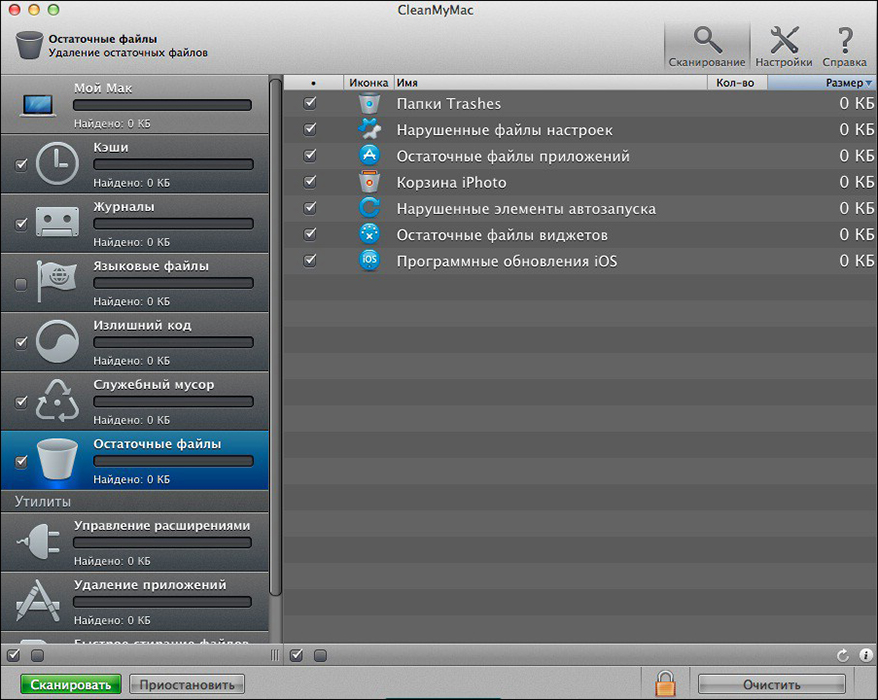
Ievērojams mīnuss būs programmas izmaksas. Pašlaik lētāko variantu var iegādāties par 39,95 USD. Un tas ir ne mazāk - gandrīz 2200 rubļu. Secinājums, ja jums netrūkst naudas, varat droši iegādāties CleanMymac. Viņš ne tikai notīrīs "atkritumu" cieto disku, bet arī kļūs par labu asistentu optimizācijā.
Skapīša
Jā, šī ir slavenā Ccleaner versija, bet izgatavota Macbuk zem Macbuk. Programma ir brīvi pieejama, un tā maksās nulles rubļus, nulle Kopecks. Laba alternatīva CleanMymac. Ar savu palīdzību jūs varat viegli notīrīt datoru no nevajadzīgiem failiem vai mapēm. Intuitīvs interfeiss palīdzēs ātri pierast, un ātra tīrīšana kļūs par lielisku diska “aizsērēšanas” profilaksi.
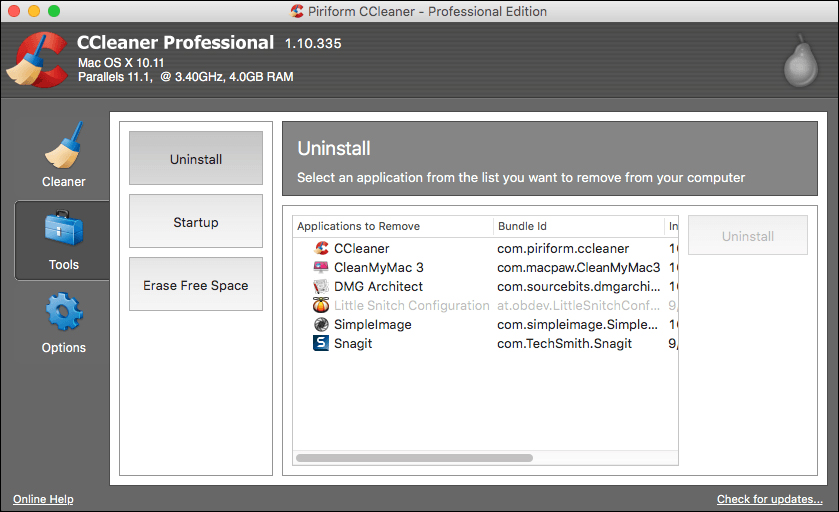
Failu dzēšana un atjaunošana MacBook manuāli
Pēc tam, kad mēs runājām par īpašiem komunālajiem pakalpojumiem, lai notīrītu jūsu magones, es gribētu pateikt dažus vārdus par to, kā manuāli izdzēst un atjaunot failus. Ir daži vienkārši veidi.
Velciet nevajadzīgu failu uz grozu (parasti tas atrodas uz doka paneļa). Atjaunot to no groza ir vieglāk. Atveriet to un velciet failu atpakaļ uz nepieciešamo vietu diskā. Neaizmirstiet, ka grozs ir nevajadzīgu datu pagaidu glabāšana, tāpēc tas ir arī jātīra, lai pabeigtu failu dzēšanu no jūsu MacBook atmiņas. Lai notīrītu grozu, dodieties uz Finder izvēlni un pēc tam atlasiet "Tīriet grozu".
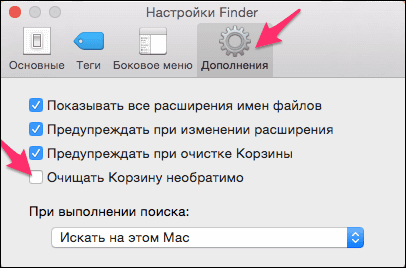
Atlasiet failus, kurus vēlaties izdzēst, un sasmalciniet nākamo atslēgas kombināciju: ⌘cmd+izdzēst. Gatavs! Viņi tiek pārvietoti uz grozu. Šī metode izdzēsīs failus, apejot grozu. Tas ir, tie netiks pakļauti atjaunošanai. Esi uzmanīgs.
- Dodieties uz izvēlni "Fails".
- Tur atlasiet vienumu “Jaunais meklētājs logs”.
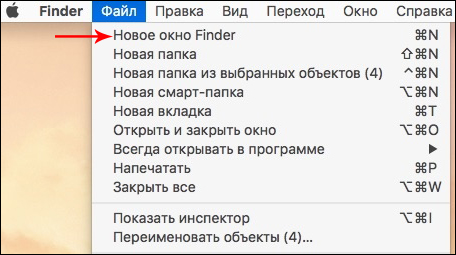
- Atlasiet failus, kas jāizdzēš.
- Pēc tam noklikšķiniet uz izvēles taustiņa un dodieties uz izvēlni "File".
- Atlasiet "Nekavējoties izdzēst".
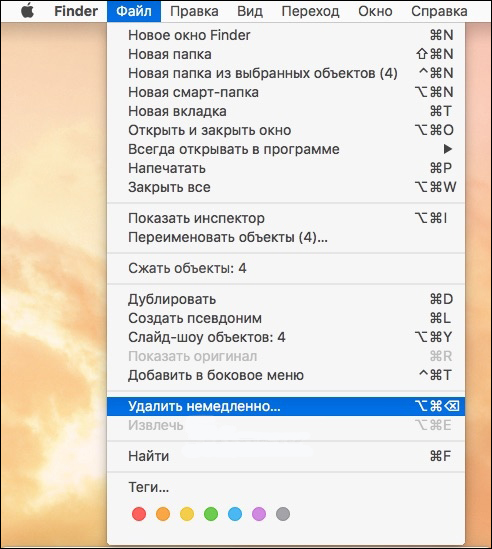
- Sistēma lūgs jūsu piekrišanu izdzēst, ja tas ir pārliecināts - piekrītu.
Tādā pašā veidā jūs to varat izmantot, izmantojot karstos taustiņus:
⌥Option (alt) + ⌘cmd + izdzēst
Ar galīgo failu izdzēšanu no jūsu magones, nebūs tik vienkārši tos atjaunot kā groza gadījumā. Tomēr ir veids. Lai "augšāmceltu" noslaucītus failus, jums būs nepieciešama iebūvēta laika mašīnu lietderības sistēma. Šī utilīta ir paredzēta, lai dublētu datus cietajā diskā. Katru stundu tas rada sistēmas atkopšanas punktus. Pirmais, kas jādara, ir savienot ārējo barotni ar datoru 1,5-2 reizes lielāku iebūvēto tilpumu.
Dodieties uz "Sistēmas iestatījumiem" un atrodiet sadaļu Time Machine - tur jūs norādāt savienoto vidi. Pēc tam sāksies rezerves kopija.
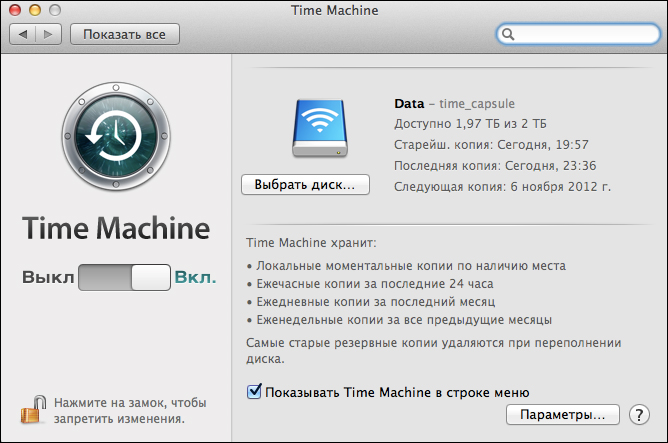
Tiklīdz procedūra ir beigusies, jums vajadzētu sākt TimeMachine programmu, pārslēdzot slīdni uz aktīvu stāvokli. Pēc tam atlasiet atkopšanas punktu, kurā jūsu izdzēstais fails joprojām pastāvēja. Atrodiet nepieciešamos datus un nospiediet pogu Restore. Faili tiek atgriezti jūsu cietajā diskā.
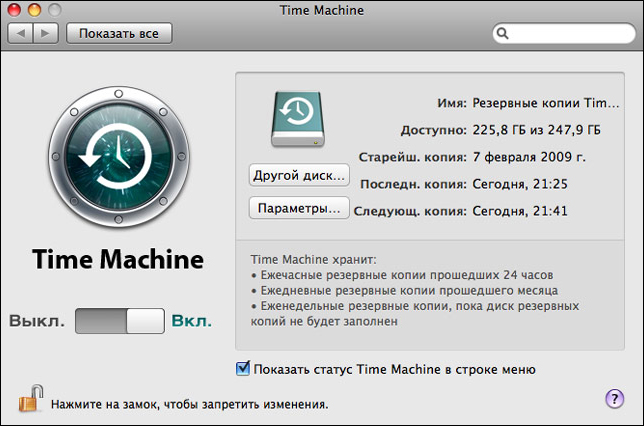
Es gribētu piebilst, ka papildus TimeMachine ir trešās daļas utilītas, lai atjaunotu attālos failus. Tomēr viņi visi strādā pie līdzīga principa, tāpēc mēs tos neuzskatīsim detalizēti. Vispopulārākais no tiem: diska urbis, FileSalvage, Photorec, datu glābšana.
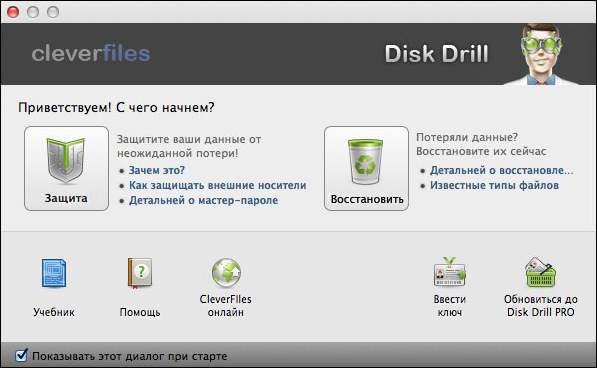
Un pēdējais. Nav svarīgi, kāds klēpjdatora modelis jums ir, neatkarīgi no tā, vai tas ir vecs Mac vai jaunāks MacBook Air - operētājsistēmai nav notikusi nopietnas izmaiņas attiecībā uz failu dzēšanas un atjaunošanas procesu. Tāpēc jūs varat droši ievērot mūsu norādījumus neatkarīgi no MacBook modeļa.
Par to mūsu raksts tuvojas beigām. Mēs ceram, ka tas bija diezgan informatīvs un palīdzēja jums tikt galā ar failu dzēšanas un atjaunošanas procesu MacBook.

